Bagaimana untuk menangani masalah iPhone 12 tiba-tiba beku?
Masalah seperti pembekuan iPhone 12, skrin hitam dan mulakan semula skrin hitam yang tidak dapat dijelaskan semuanya agak biasa.
Apabila anda menaik taraf atau menurunkan taraf sistem iOS anda, anda mungkin menghadapi beberapa masalah, seperti skrin hitam yang tidak boleh dihidupkan, penutupan yang tidak dapat dijelaskan, skrin hitam yang tidak boleh dimulakan atau skrin hitam yang terus berputar dalam bulatan, dll. Pada masa ini, kita harus memilih penyelesaian dengan berhati-hati untuk mengelak daripada merosakkan telefon secara tidak sengaja, mengakibatkan kehilangan data yang lengkap. Jadi, berikut adalah beberapa cadangan untuk membantu anda menyelesaikan masalah ini. Mula-mula, anda boleh cuba mulakan semula iPhone anda secara paksa. Untuk model iPhone yang berbeza, kaedah mulakan semula sedikit berbeza. Anda boleh mendapatkan tutorial yang sepadan di tapak web rasmi Apple untuk mengetahui cara memaksa mulakan semula. Jika mulakan semula paksa tidak menyelesaikan masalah, anda boleh cuba memulihkan melalui iTunes. Mula-mula, pastikan anda memasang versi terkini iTunes pada komputer anda. Kemudian, sambungkan iPhone anda ke komputer anda dan ikut arahan iTunes untuk melaksanakan operasi pemulihan. Sila ambil perhatian bahawa ini akan memadamkan semua data pada telefon anda, jadi pastikan anda membuat sandaran data penting terlebih dahulu. Jika kaedah di atas masih tidak dapat menyelesaikan masalah, anda boleh menghubungi perkhidmatan pelanggan Apple atau pergi ke pusat pembaikan sah Apple untuk mendapatkan bantuan. Mereka akan dapat memberikan anda penyelesaian yang lebih terperinci atau melakukan operasi pembaikan. Pendek kata, apabila iPhone anda menghadapi masalah di atas, jangan cuba menyelesaikannya secara rawak untuk mengelakkan kerugian yang lebih besar. Pilih penyelesaian yang sesuai dengan situasi anda dengan berhati-hati untuk memastikan data anda selamat.
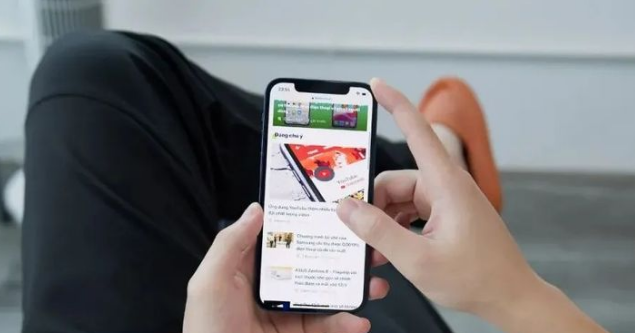
Untuk menyelesaikan masalah tertentu, anda perlu terlebih dahulu memahami sebab-sebab yang boleh menyebabkan skrin hitam, skrin hitam yang tidak dapat dijelaskan dan masalah lain.
1. Sama ada peranti mengalami masalah perkakasan akibat penyemperitan, rendaman air, terjatuh, dsb.
Apabila kesihatan bateri menurun di bawah 80%, bateri mungkin rosak dan memerlukan penyelenggaraan.
Masalah sistem pada peranti mungkin disebabkan oleh operasi seperti menaik taraf, menurunkan taraf atau memecah jail. Semasa menjalankan operasi ini, jika anda tidak melakukan operasi yang betul atau memilih versi yang tidak serasi, ia boleh menyebabkan masalah sistem pada peranti. Oleh itu, sebelum menjalankan sebarang operasi, kita harus mempertimbangkan dengan teliti dan memahami risiko yang berkaitan dan memastikan langkah yang betul diikuti. Ini boleh meminimumkan kemungkinan masalah peralatan dan melindungi kestabilan dan keselamatan peralatan.
Masalah perisian mungkin berlaku kerana memasang APP pihak ketiga atau mengklik pada pautan yang tidak diketahui. Untuk mengelakkan perkara ini berlaku, kita harus memilih untuk memasang APP dengan berhati-hati dan tidak mengklik pautan yang tidak diketahui dengan mudah. Pastikan APP yang kami muat turun datang daripada sumber yang dipercayai dan berhati-hati agar tidak mengendalikannya dalam persekitaran rangkaian yang tidak selamat. Jika terdapat masalah perisian, kami boleh cuba menyelesaikannya dengan menyahpasang APP yang bermasalah atau melakukan tetapan semula sistem. Apabila menggunakan telefon bimbit atau komputer, kita harus sentiasa berwaspada dan meningkatkan kesedaran keselamatan untuk mengelakkan masalah yang tidak perlu.

Dengan menganalisis kemungkinan penyebab iPhone di atas, kami tahu bahawa situasi pertama dan kedua tidak boleh dibaiki oleh kami sendiri Adalah disyorkan untuk menghantarnya terus kepada pegawai Apple untuk penyelenggaraan, yang boleh menyelesaikan perkakasan dengan lebih baik dan lebih komprehensif kegagalan iPhone.
Tetapi jika ia disebabkan masalah perisian sistem, maka anda boleh mencuba pelbagai kaedah untuk menyelesaikannya.
Berikut ialah dua kaedah yang disusun oleh editor untuk pengguna yang menghadapi masalah skrin hitam iPhone. Intinya ialah kaedah ini boleh menyelesaikan masalah sambil mengekalkan data. Kaedah 1: Mulakan semula peranti 1. Tekan dan tahan butang kuasa dan butang kelantangan iPhone sehingga gesaan slaid untuk mematikan kuasa muncul. 2. Selepas gesaan slaid untuk mematikan kuasa muncul, teruskan tahan butang kuasa dan butang kelantangan turun sehingga logo Apple muncul. 3. Lepaskan butang dan peranti akan dimulakan semula. Kaedah 2: Gunakan iTunes untuk memulihkan 1. Sambungkan iPhone anda ke komputer anda menggunakan kabel USB dan buka iTunes. 2. Dalam iTunes, pilih peranti iPhone anda. 3. Klik pilihan "Pulihkan iPhone" untuk mengesahkan operasi. 4. iTunes akan mula memuat turun dan memasang sistem iOS terkini dan memulihkan peranti kepada tetapan kilang. 5. Selepas proses pemulihan selesai, anda boleh memilih untuk memulihkan data daripada sandaran untuk mengekalkan data sebelumnya. Sila ambil perhatian bahawa sebelum menggunakan kaedah ini, pastikan iPhone anda dicas dan mempunyai kuasa yang mencukupi. Jika masalah berterusan, adalah disyorkan untuk menghubungi perkhidmatan pelanggan Apple atau pergi ke pusat pembaikan sah Apple untuk mendapatkan bantuan.
Kaedah 1: Baiki sistem iOS Membaiki sistem iOS ialah cara biasa untuk menyelesaikan masalah dengan iPhone atau iPad anda. Berikut ialah langkah-langkah untuk membaiki sistem iOS anda: 1. Pastikan anda membuat sandaran data: Sebelum melakukan pembaikan sistem, adalah disyorkan untuk membuat sandaran data penting pada peranti untuk mengelakkan kehilangan data. 2. Kemas kini sistem iOS: Semak sama ada terdapat kemas kini tersedia untuk sistem iOS pada peranti anda. Jika ya, adalah disyorkan untuk melakukan kemas kini sistem terlebih dahulu untuk memastikan peranti mempunyai versi sistem terkini yang dipasang. 3. Mulakan semula perlahan peranti: Kadangkala masalah dengan peranti mungkin hanya sementara Anda boleh cuba menyelesaikan beberapa masalah biasa dengan memulakan semula peranti secara perlahan. Tekan dan tahan butang kuasa dan butang kelantangan turun (atau butang rumah) pada peranti anda sehingga gesaan Slaid untuk mematikan muncul, kemudian luncurkan peranti untuk dimatikan dan tekan dan tahan butang kuasa sekali lagi untuk menghidupkan peranti. 4. Pembaikan menggunakan iTunes: Jika mula semula lembut tidak berfungsi, anda boleh cuba menggunakan iTunes untuk membaiki peranti. Sambungkan peranti ke komputer, buka iTunes, pilih peranti, dan klik butang "Pulihkan" untuk membaikinya. Sila ambil perhatian bahawa ini akan memadamkan semua data pada peranti, jadi pastikan anda telah menyandarkan data penting. 5. Gunakan alat profesional untuk membaiki: Jika kaedah di atas masih tidak dapat menyelesaikan masalah, anda boleh cuba menggunakan alat pembaikan sistem iOS profesional, seperti Dr.Fone, iMyFone Fixppo, dsb. Alat ini boleh membantu mengesan dan menyelesaikan pelbagai isu dalam sistem iOS. Ringkasan: Membaiki sistem iOS ialah kaedah biasa untuk menyelesaikan masalah dengan iPhone atau iPad Masalah ini boleh diselesaikan dengan mengemas kini sistem, memulakan semula peranti secara lembut, menggunakan iTunes untuk membaiki atau menggunakan alat profesional untuk membaiki. Sebelum melakukan pembaikan sistem, pastikan anda menyandarkan data penting pada peranti anda untuk mengelakkan kehilangan data.
Apabila menghadapi kegagalan sistem iOS, kadangkala ia mungkin disebabkan oleh peningkatan, penurunan taraf atau operasi lain. Untuk menyelesaikan masalah ini, kami boleh menggunakan beberapa alat profesional untuk membaiki sistem iOS. Alat ini boleh membantu kami memulihkan operasi biasa sistem dan menyelesaikan beberapa masalah biasa, seperti ranap sistem, ranap aplikasi, dll. Menggunakan alatan ini boleh memudahkan kami menyelesaikan masalah sistem iOS dan meningkatkan kestabilan dan prestasi sistem.
Sebagai contoh, alat pembaikan telefon mudah alih Apple menyokong pembaikan satu klik bagi 150+ masalah sistem peranti iOS, termasuk masalah sistem seperti peranti tidak dihidupkan, epal putih, tersekat dalam mod pemulihan, skrin hitam, kegagalan kemas kini dan tanpa henti dimulakan semula.
Panduan Operasi:
Langkah pertama ialah membuka alat pembaikan telefon Apple dan menyambungkan peranti ke komputer menggunakan kabel data. Seterusnya, ketik pada pilihan untuk menyelesaikan masalah sistem iOS. Ini akan memulakan proses pembaikan dan membantu menyelesaikan masalah yang mungkin berlaku.
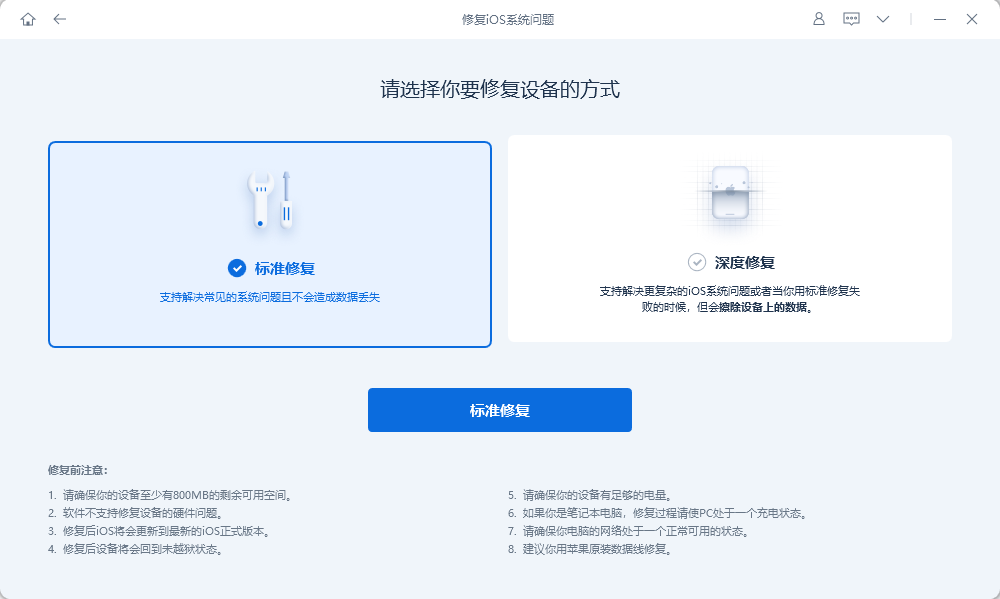
Langkah 2: Selepas perisian mengenali peranti, klik "Muat turun Perisian Tegar Selepas muat turun berjaya, mulakan pembaikan".
Keseluruhan proses pembaikan mengambil masa kira-kira 10 minit Dalam tempoh ini, anda perlu memberi perhatian khusus untuk tidak memutuskan kabel data Hanya tunggu dengan sabar sehingga perkataan "Repair Complete" muncul pada paparan.
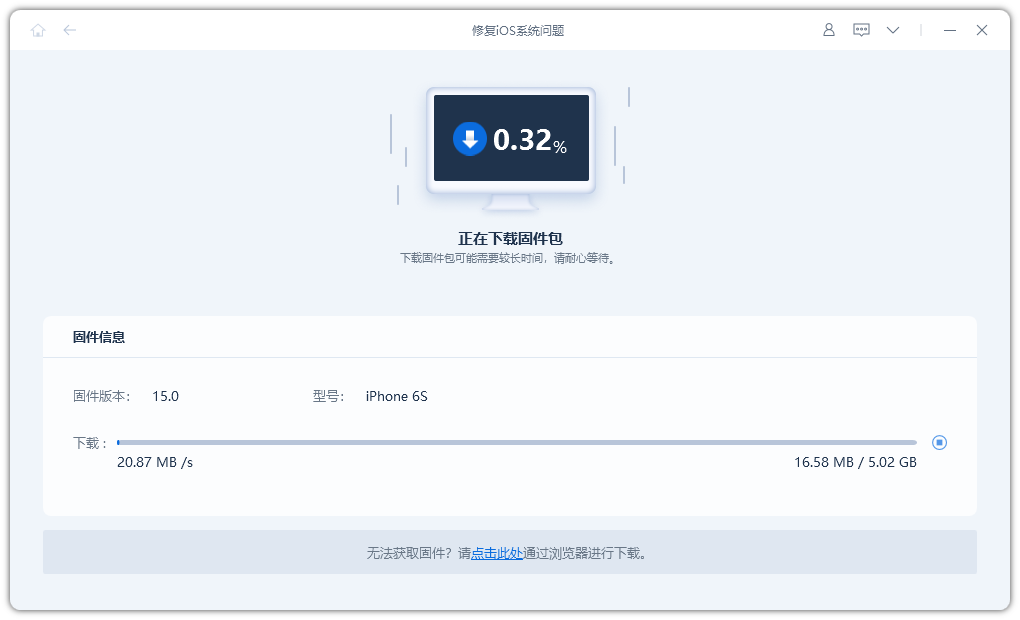
Langkah 3: Pembaikan selesai dengan jayanya. Sistem ini menggunakan mod "pembaikan standard" lalai, yang tidak akan menyebabkan kehilangan data peranti. Jika peranti masih tidak boleh boot, disyorkan untuk mencuba mod "Pembaikan Dalam", tetapi perlu diingat bahawa ini akan menyebabkan kehilangan data pada iPhone, jadi pastikan anda membuat sandaran terlebih dahulu sebelum membaiki. Jika anda telah menyandarkan data anda pada iCloud atau iTunes, anda boleh memulihkan data selepas pembaikan selesai.
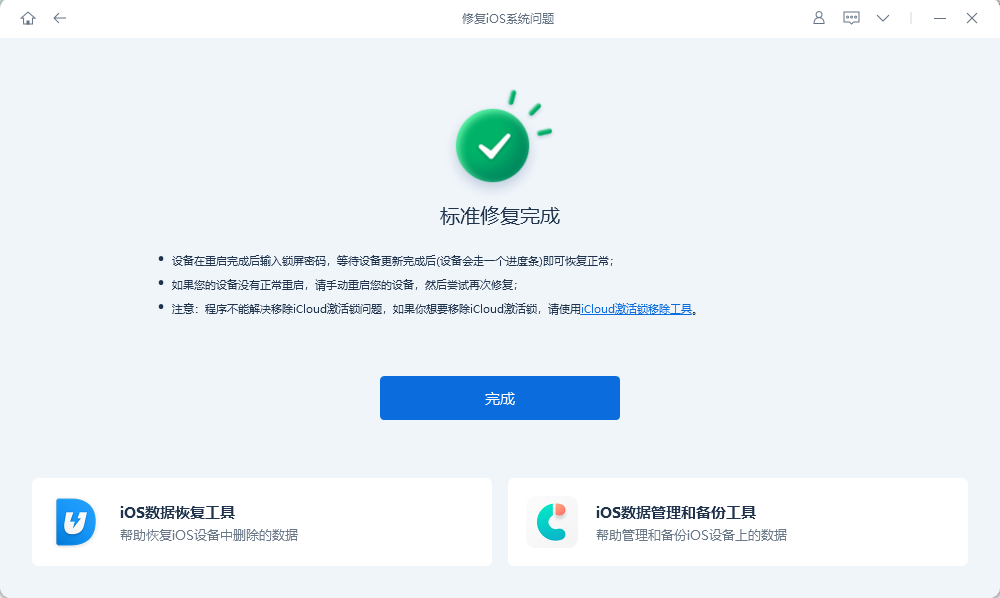
Force restart ialah kaedah penyelesaian masalah yang memulakan semula peranti atau sistem anda apabila anda menghadapi beberapa masalah atau gangguan. Apabila terdapat masalah dengan komputer, telefon mudah alih atau peranti elektronik lain, kami boleh cuba memaksa mulakan semula untuk menyelesaikan masalah tersebut. Kaedah ini biasanya dicapai dengan menekan dan menahan butang kuasa pada peranti, atau dengan mencabut palam kord kuasa peranti. Tujuan mula semula paksa adalah untuk memulakan semula peranti dan mengosongkan peranti daripada data sementara atau keadaan ralat yang mungkin menyebabkan masalah. Ia boleh membantu menyelesaikan masalah biasa seperti peranti perlahan, ranap program, isu sambungan rangkaian dan banyak lagi. Walau bagaimanapun, perlu diingat bahawa sebelum melakukan mula semula paksa, kita harus mencuba penyelesaian lain terlebih dahulu, seperti menutup dan membuka semula program, menyemak sambungan rangkaian, dsb. Mulakan semula secara paksa ialah penyelesaian yang lebih melampau dan boleh menyebabkan kehilangan data atau masalah lain yang tidak dapat dipulihkan. Secara keseluruhannya, mulakan semula secara paksa ialah penyelesaian kepada isu peranti, tetapi anda perlu berfikir dengan teliti sebelum menggunakannya dan pastikan anda telah mencuba penyelesaian lain yang mungkin.
Jika iPhone anda tersekat dengan skrin hitam atau skrin hitam dalam bulatan, anda boleh cuba mulakan semula secara paksa. Walau bagaimanapun, perlu diingatkan bahawa kaedah ini tidak dapat menyelesaikan masalah sistem iOS.
Paksa mulakan semula operasi iPhone 12:
Tekan kekunci kelantangan atas dan bawah, kemudian tekan kekunci kuasa sehingga logo Apple muncul pada skrin, kemudian lepaskan semua kekunci. Cuma tunggu peranti dimulakan seperti biasa.
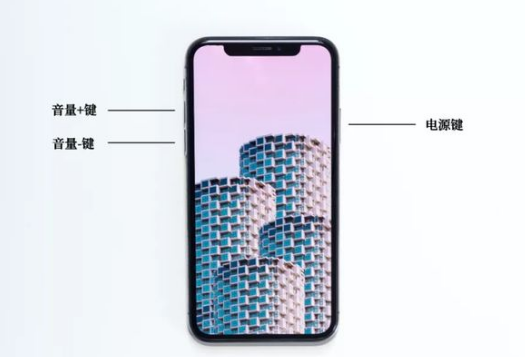
Atas ialah kandungan terperinci Bagaimana untuk menangani masalah iPhone 12 tiba-tiba beku?. Untuk maklumat lanjut, sila ikut artikel berkaitan lain di laman web China PHP!

Alat AI Hot

Undresser.AI Undress
Apl berkuasa AI untuk mencipta foto bogel yang realistik

AI Clothes Remover
Alat AI dalam talian untuk mengeluarkan pakaian daripada foto.

Undress AI Tool
Gambar buka pakaian secara percuma

Clothoff.io
Penyingkiran pakaian AI

Video Face Swap
Tukar muka dalam mana-mana video dengan mudah menggunakan alat tukar muka AI percuma kami!

Artikel Panas

Alat panas

Notepad++7.3.1
Editor kod yang mudah digunakan dan percuma

SublimeText3 versi Cina
Versi Cina, sangat mudah digunakan

Hantar Studio 13.0.1
Persekitaran pembangunan bersepadu PHP yang berkuasa

Dreamweaver CS6
Alat pembangunan web visual

SublimeText3 versi Mac
Perisian penyuntingan kod peringkat Tuhan (SublimeText3)

Topik panas
 Pembantu Google tidak lagi akan bekerja dengan Waze di iPhone
Apr 03, 2025 am 03:54 AM
Pembantu Google tidak lagi akan bekerja dengan Waze di iPhone
Apr 03, 2025 am 03:54 AM
Google sedang menembusi Integrasi Pembantu Google di Waze untuk iPhone, satu ciri yang telah berfungsi selama lebih dari setahun. Keputusan ini, yang diumumkan di Forum Komuniti Waze, datang sebagai Google bersedia untuk menggantikan Google Assistant dengan sepenuhnya
 Kes iPad Pro terbaik 13-inci pada tahun 2025
Mar 25, 2025 am 02:49 AM
Kes iPad Pro terbaik 13-inci pada tahun 2025
Mar 25, 2025 am 02:49 AM
Sekiranya anda telah mengambil risiko dengan Pro iPad 13 inci, anda akan mahu mengikatnya dengan kes untuk melindunginya daripada kerosakan yang tidak disengajakan.
 Versi iPhone mana yang terbaik?
Apr 02, 2025 pm 04:53 PM
Versi iPhone mana yang terbaik?
Apr 02, 2025 pm 04:53 PM
Versi iPhone terbaik bergantung kepada keperluan individu anda. 1. IPhone12 sesuai untuk pengguna yang memerlukan 5G. 2. IPhone 13 sesuai untuk pengguna yang memerlukan hayat bateri yang panjang. 3. IPhone 14 dan 15Promax sesuai untuk pengguna yang memerlukan fungsi fotografi yang kuat, terutama 15Promax juga menyokong aplikasi AR.
 Perisikan Apple adalah payudara tetapi ia mempunyai satu manfaat utama
Mar 25, 2025 am 03:08 AM
Perisikan Apple adalah payudara tetapi ia mempunyai satu manfaat utama
Mar 25, 2025 am 03:08 AM
Ringkasan Apple Intelligence setakat ini mempunyai ciri -ciri yang tidak mengesankan, beberapa di antaranya mungkin tidak akan tiba sehingga iOS 19 dilancarkan kemudian
 Adakah kalis air iPhone 16 pro max?
Apr 05, 2025 am 12:02 AM
Adakah kalis air iPhone 16 pro max?
Apr 05, 2025 am 12:02 AM
Promax iPhone 16 adalah kalis air dan mempunyai penarafan kalis air IP68 dan boleh direndam dalam 6 meter air dalam selama 30 minit. Semasa penggunaan harian, elakkan perendaman jangka panjang, periksa pengedap secara teratur, dan gunakan perlindungan perlindungan kalis air semasa aktiviti kekuatan tinggi.
 Penjejak serasi Airtag Anker ' s hanya $ 12 hari ini
Mar 27, 2025 am 03:05 AM
Penjejak serasi Airtag Anker ' s hanya $ 12 hari ini
Mar 27, 2025 am 03:05 AM
Anker Eufy SmartTrack Link Bluetooth Tracker: Apple yang berpatutan, kuat Cari Alternatif Penjejakan Rangkaian Saya Ini Anker Eufy SmartTrack Link Bluetooth Tracker, yang berharga hanya $ 12, merupakan alternatif yang ideal untuk Apple Airtag. Ia mempunyai kebanyakan ciri-ciri Airtag, sementara juga menyelesaikan beberapa kekurangan Airtag, seperti kekurangan lubang keyring terbina dalam dan harga yang agak tinggi. Ia mengambil kesempatan daripada Rangkaian Cari Apple untuk menjejaki dan dilengkapi dengan lubang keyring terbina dalam menggunakan bateri CR2032 standard. Amazon sedang mempromosikan satu pek dan pek dua
 Berapakah harga iPhone 16 Pro Max di Amazon?
Apr 03, 2025 am 12:15 AM
Berapakah harga iPhone 16 Pro Max di Amazon?
Apr 03, 2025 am 12:15 AM
Harga Promax iPhone 16 di Amazon ialah $ 1,200. 1) Cari "iPhone16Promax" di Amazon untuk melihat harga. 2) Apabila menilai keberkesanan kos, bandingkan dengan telefon bimbit lain seperti Samsung Galaxy S23 Ultra dan Google Pixel7 Pro.
 Betulkan had tunggu dalam pintasan iPhone dengan helah mudah ini
Apr 11, 2025 am 03:05 AM
Betulkan had tunggu dalam pintasan iPhone dengan helah mudah ini
Apr 11, 2025 am 03:05 AM
Aplikasi pintasan Apple menawarkan tindakan "tunggu" untuk jeda pendek, tetapi ia tidak boleh dipercayai untuk tempoh yang lebih lama. Batasan ini berpunca dari sekatan aplikasi latar belakang iOS. Penyelesaian yang bijak menggunakan mod fokus tersuai untuk mencapai menunggu yang panjang,






